AppleInsider didukung oleh audiensnya dan dapat memperoleh komisi sebagai Mitra Amazon dan mitra afiliasi untuk pembelian yang memenuhi syarat. Kemitraan afiliasi ini tidak memengaruhi konten editorial kami.
Baik itu MacBook Pro yang selalu menemani Anda bepergian, atau Mac Studio yang tertinggal di kantor, Mac Anda menyimpan data penting dan Anda harus mencadangkannya.
Apple bekerja sangat keras untuk membuatnya sehingga Anda tidak perlu secara sadar memikirkan komputer mana yang perlu Anda gunakan. Anda dapat mulai menulis kalimat di iPhone dan menyelesaikannya di Mac Pro tanpa berpikir.
Namun dengan cara yang sama data Anda tersedia untuk Anda di semua perangkat Anda juga merupakan cara yang menipu Anda untuk berpikir bahwa semuanya aman. Jika MacBook Pro Anda dicuri, setidaknya semua data masih ada di Mac kantor Anda, misalnya.
Itu tidak sepenuhnya salah, tapi tetap berbahaya. Jika Anda menghapus sesuatu, katakanlah, MacBook Air Anda, itu dapat dihapus di mana-mana.
Mungkin ada cara untuk mendapatkannya kembali melalui backup sendiri, atau Dropbox, tetapi hanya untuk waktu tertentu. Dan jika Anda tidak menyimpan dokumen di layanan cloud sama sekali, Anda hanya memiliki sedikit peluang untuk mendapatkannya kembali.
Tidak, kecuali Anda memiliki sistem cadangan yang tepat.
Anda memiliki pilihan, namun tidak memiliki pilihan
Alasan Anda tidak punya pilihan adalah jika Anda tidak mencadangkan data, Anda akan kehilangannya. Mungkin tidak hari ini, mungkin tidak besok, tapi suatu saat nanti.
Sementara Anda memiliki opsi karena ada beberapa cara berbeda untuk mencadangkan dan alasan untuk memilih salah satunya. Ada juga alasan untuk memilih lebih dari satu.
Namun secara umum, pilihan Anda adalah Time Machine milik Apple, perangkat lunak pencadangan pihak ketiga, atau layanan pencadangan online.
Memilih Time Machine Apple
Dalam segala hal, Time Machine adalah sistem pencadangan yang paling mudah digunakan. Ini bahkan yang paling mudah didapat karena sudah menunggu di Mac Anda. Satu-satunya hal ekstra yang Anda butuhkan adalah hard drive eksternal, sama seperti yang Anda lakukan untuk semua sistem cadangan ini.
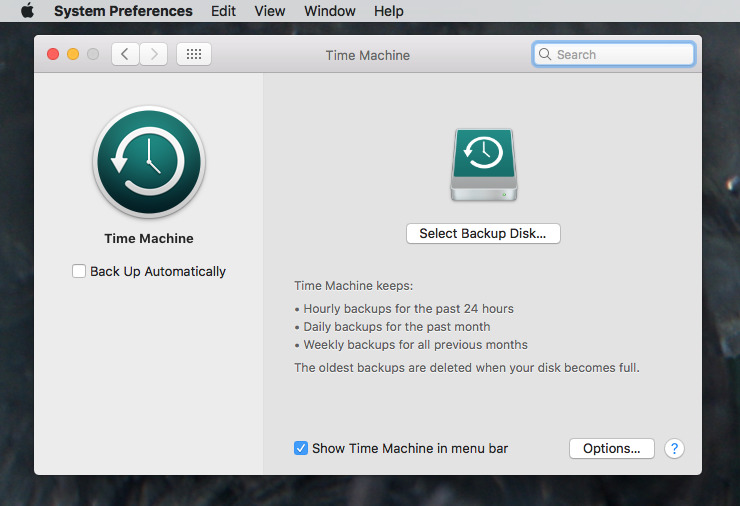
Saat Anda mencolokkan drive dan memformatnya , Mac Anda bahkan akan meminta Anda untuk menggunakannya sebagai volume Time Machine. Jika Anda memutuskan untuk melakukannya, itu sudah cukup — pekerjaan selesai. Mac Anda akan secara teratur mencadangkan dirinya ke drive eksternal itu.
Anda dapat melangkah lebih jauh dan mengatakan kapan Anda ingin pencadangan reguler itu terjadi, plus Anda dapat memilih apa yang sebenarnya akan dicadangkan. Ada jauh lebih sedikit opsi yang dapat Anda atur dibandingkan dengan aplikasi cadangan lainnya di sini, tetapi Time Machine dimaksudkan untuk Anda atur dan lupakan.
Ini dimaksudkan agar Anda tidak perlu memikirkannya lagi sampai Anda kehilangan dokumen dan ingin mendapatkannya kembali.
Jadi, bisa jadi, Time Machine bisa menjadi solusi yang tepat-dan menyeluruh-untuk Anda. Namun, dapatkan yang lain juga.
Time Machine luar biasa untuk apa yang dilakukannya dan itu dibangun langsung ke Mac Anda, tetapi memiliki masalah.
Yang paling jelas adalah bahwa hal itu lebih lambat di back up daripada aplikasi lain ini. Selain itu, ia tidak memiliki alat untuk memeriksa apakah drive cadangan Time Machine sehat.
Kami akan sedikit lamban jika itu berarti data kami aman, dan kami akan menggunakan beberapa cadangan Time Machine di berbagai drive sehingga kami akan mengatasi jika ada yang salah.
Namun, yang membuat kami yakin bahwa Anda memerlukan alternatif adalah poin yang tampaknya kecil ini. Time Machine dibuat untuk menjadi cadangan data Anda, bukan hard drive Anda. Dengan demikian, pemulihan dari Time Machine dapat memakan waktu.
Dapatkan Time Machine dan drive klon terpisah
Dengan semua yang lain, Anda dapat membuat aplikasi ini membuat tiruan yang tepat dan dapat di-boot dari Mac Anda perangkat keras. Ini seperti memiliki cadangan ekstra menyeluruh yang menyalin setiap kemungkinan yang ada di drive Anda, tetapi itu jauh lebih berguna daripada itu.
Misalnya Mac Anda dicuri atau rusak, tetapi, sebagai pemilik yang bijaksana, Anda memiliki perangkat keras cadangan di garasi agar tetap berfungsi. Keluarkan mesin dari simpanan Anda, colokkan drive yang telah disiapkan oleh aplikasi cadangan Anda, dan Mac baru akan memulai seolah-olah itu adalah yang lama. Semua data dan aplikasi Anda yang sama di tempat yang sama, siap dijalankan — segera.
Namun, selain aplikasi pencadangan pihak ketiga, masih ada lagi. Anda harus mengatur drive eksternal agar dapat di-boot, dan itu membutuhkan lebih banyak langkah sejak pengenalan keamanan yang semakin besar di Mac.
Jadi, kami merekomendasikan Time Machine apa adanya, dan fakta bahwa itu gratis — tetapi itu bukan alat yang lengkap untuk pemulihan bencana yang cepat.

Pihak ketiga solusi pencadangan menggunakan aplikasi dan drive eksternal
Aplikasi pencadangan pihak ketiga utama adalah SuperDuper!, ChronoSync, dan Carbon Copy Cloner. Salah satu dari mereka akan bekerja dengan baik untuk hampir semua pengguna, tetapi ada perbedaan yang berarti satu mungkin lebih cocok untuk Anda daripada yang lain.
Seperti Time Machine, mereka juga mengharuskan Anda memiliki satu atau dua space drive. Dalam setiap kasus, Anda dapat mencolokkan drive, melakukan pencadangan, dan mencabutnya.
Itu memang mengharuskan Anda untuk mengelola drive dan ingat untuk membuat cadangan secara manual.
SuperDuper!
SuperDuper! 3.6.1 bertujuan untuk menjadi”untuk manusia biasa”, dan dapat digunakan hanya dengan menyetel drive apa yang ingin Anda cadangkan ke drive lain. Pilih drive Anda dan kemudian atur pencadangan berjalan dengan satu klik.
Ada versi uji coba gratis yang murah hati yang dapat Anda unduh, tetapi setelah Anda mencobanya, membayar harga pembelian $27,95. Itu memberi Anda fitur tambahan kecil, tetapi juga harga yang sangat kecil untuk dibayar karena pencadangan dilakukan dengan mudah.
Carbon Copy Cloner
Carbon Copy Cloner terlihat lebih rumit daripada SuperDuper! tetapi sedikit kerumitan tambahan menghasilkan fungsionalitas yang lebih besar.
Namun, ini adalah garis yang bagus, dengan kedua aplikasi ini menawarkan fitur yang dapat Anda pahami dengan cepat dan fitur lain yang harus Anda pikirkan. Banyak perbedaan nyata antara SuperDuper! dan Carbon Copy Cloner tergantung pada preferensi pribadi.
Namun, ada fitur di Carbon Copy Cloner yang disebut task chaining. Ini memungkinkan Anda mengatur beberapa cadangan berturut-turut.
Namun, jika kekayaan dari beberapa pencadangan berjangka waktu itu menarik bagi Anda, lihat ChronoSync atau ChronoSync Express.
ChronoSync atau ChronoSync Express.
Pembuat ChronoSync Express menggambarkan versi aplikasi ini sebagai”sinkronisasi dan pencadangan tingkat awal”. Itu tidak dapat membuat cadangan setiap file di Mac, itu hanya akan melakukan”dokumen yang dapat diakses oleh pengguna yang masuk.”
Jadi versi Express tidak sekuat Carbon Copy Cloner, atau SuperDuper! Namun, ini tersedia sebagai bagian dari Setapp Mac layanan berlangganan.
Itu berarti sudah termasuk dalam biaya bulanan Setapp mulai dari $9,99. Ini juga tersedia untuk dibeli langsung dari pengembang, atau dari Mac App Store, seharga $24,99.
Pengembang yang sama juga membuat ChronoSync lengkap, dengan biaya $49.99. Ini mencadangkan seluruh drive, bukan hanya dokumen, dan juga dapat membuat klon yang dapat di-boot.
Jadi jika Anda menghapus satu file, Anda bisa mendapatkannya kembali dengan mudah. Dan jika Anda kehilangan segalanya, Anda dapat kembali menjalankan semuanya segera setelah Anda menyambungkan drive cadangan ke Mac lain.
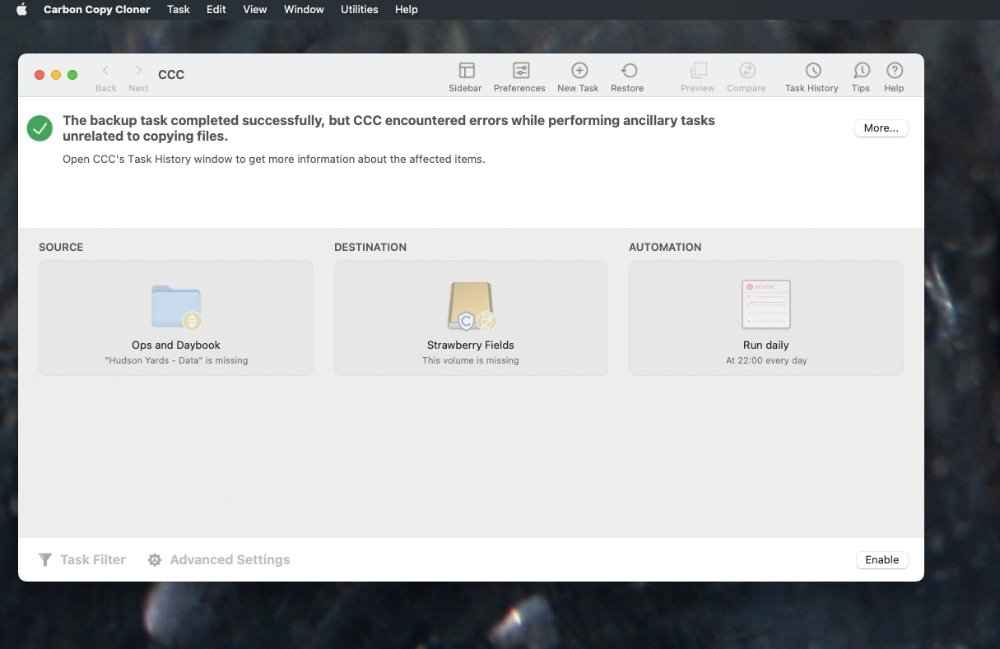
Serta jaminan cadangan, aplikasi seperti Carbon Copy Cloner memastikan Anda mengetahui masalah apa pun.
Alternatif pencadangan online
Ada alternatif untuk menggunakan aplikasi ini, baik milik Apple atau pihak ketiga. Dalam praktiknya, ini adalah opsi yang harus digunakan bersama mereka, tetapi ini adalah solusi pencadangan yang lengkap.
Ini adalah cadangan online. Anda tidak menghubungkan drive eksternal apa pun dan data disimpan dari jarak jauh, jadi meskipun studio Anda terbakar, semua data Anda akan tetap tersedia untuk Anda di mana saja di dunia.
Dulu ada beberapa perusahaan yang menyediakan layanan online, tetapi tampaknya telah berkurang menjadi hanya satu. Backblaze akan sekarang menagih $7 per perangkat, per bulan, untuk mencadangkan semuanya.
Namun, itu adalah segalanya. Jika Mac Anda memiliki beberapa drive 2TB yang dicolokkan secara permanen ke Mac Anda, drive tersebut juga akan dicadangkan secara otomatis.
Ini sangat nyaman. Anda dapat mendaftar dan melupakan bahwa layanan itu ada, sampai Anda membutuhkannya.
Atau lebih tepatnya, Anda dapat melakukannya setelah pencadangan awal dilakukan. Anda dapat mempercepat ini dengan mengirimkan drive ke Backblaze, tetapi jika tidak, semua yang ada di Mac Anda dicadangkan melalui internet.
Artinya jika Anda memiliki banyak data, dan koneksi lambat, dapat memakan waktu berhari-hari atau berminggu-minggu. Sudah diketahui memakan waktu berbulan-bulan.
Sama, jika semuanya mati dan Anda membutuhkannya kembali, itu masalah. Sekali lagi dibutuhkan waktu yang sangat lama untuk mengunduh ulang semuanya, tetapi Anda juga bisa meminta Backblaze untuk mengirimi Anda semua data Anda di drive eksternal.
Dapatkan cadangan Anda
Tidak ada satu solusi pencadangan yang cocok untuk semua orang. Anda perlu memadupadankan layanan untuk membangun sesuatu yang sesuai untuk Anda, dengan cara yang hemat biaya dan aman untuk data.
Ada banyak cara untuk mencadangkan data Anda. Ada juga banyak cara untuk kehilangan pekerjaan penting Anda jika Anda tidak mengambil langkah-langkah untuk mencegahnya.
